win7系统远程协助功能怎么使用?
具体方法如下:
1、在开始菜单的搜索框中输入:系统配置→双击打开系统配置;
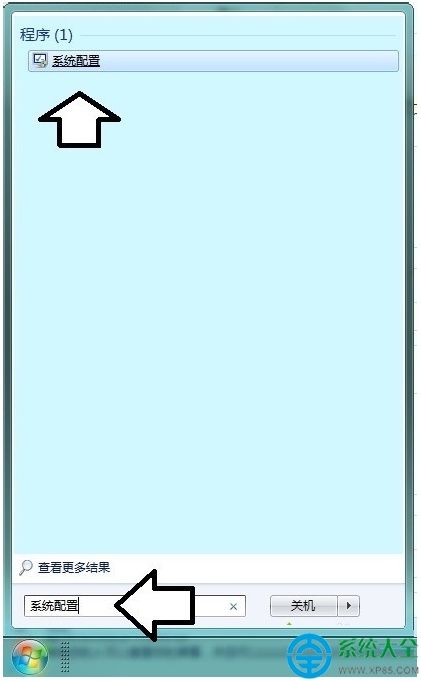
2、系统配置→工具→远程协助→启动;

3、这里有两个选项,一个是:邀请信任的人帮助您,另一个是:帮助邀请人;
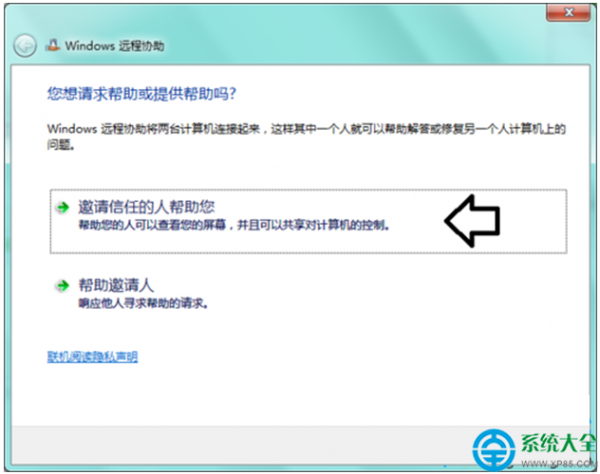
4、如果从未使用过,有可能将该功能关闭的,可以点击修复开启远程协助;
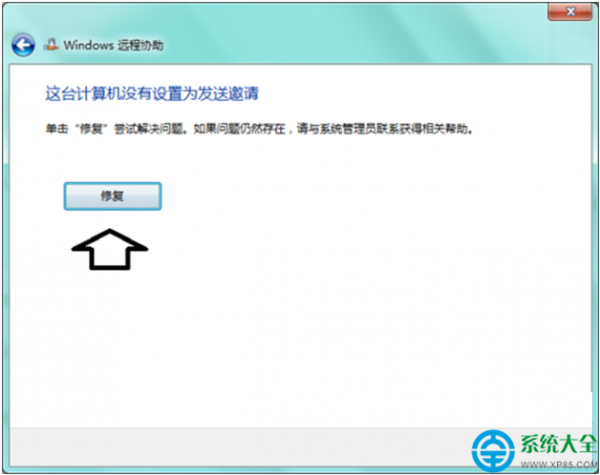
5、此时调用了疑难解答向导→点选:尝试以管理员身份进行这些修;
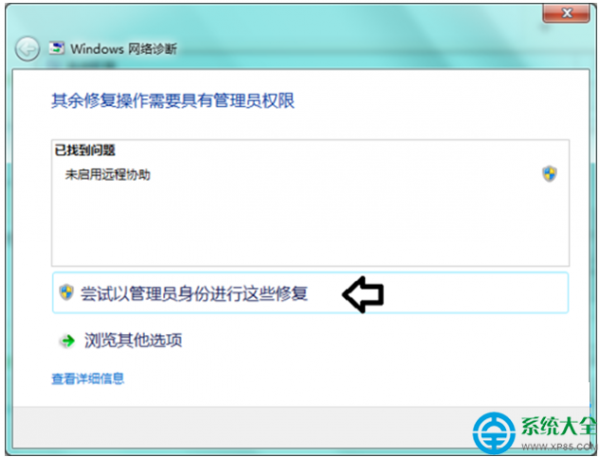
6、自动检测、修复;
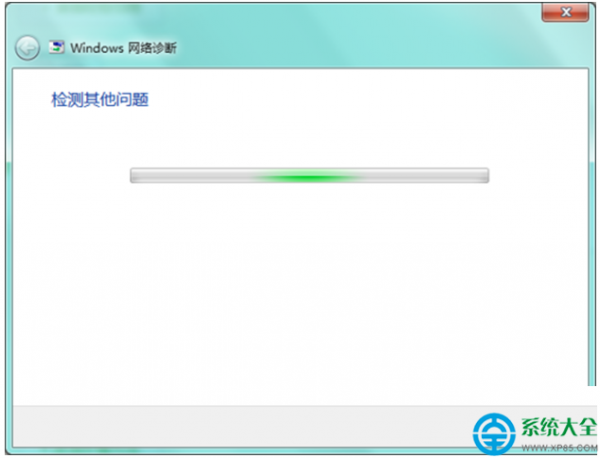
7、稍后,已经修复了;
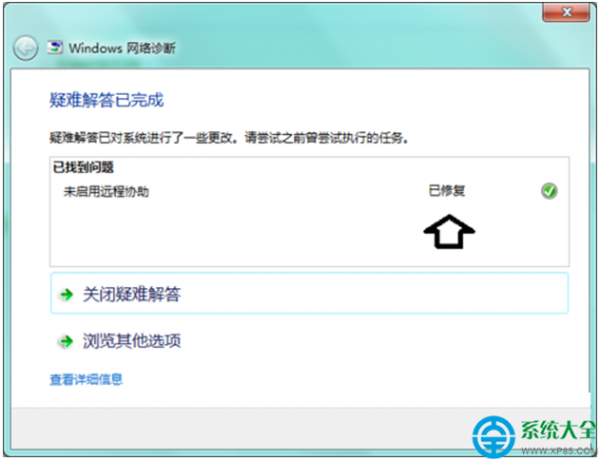
8、再次按照以上步骤打开远程协助,也可以在运行中输入:msra.exe →确定,也能打开远程协助向导;
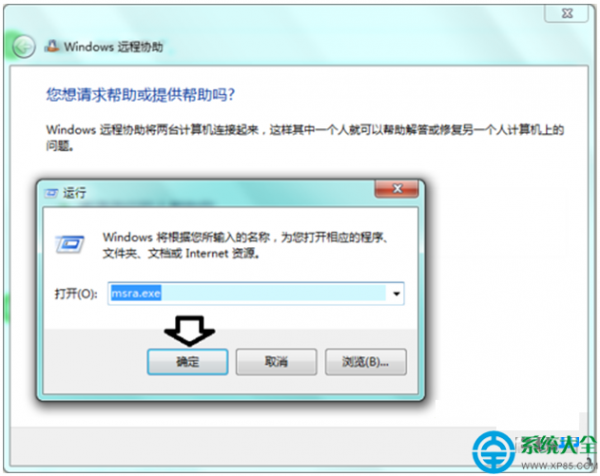
9、这里也有两个选项,一个是选项是:对方也有轻松连接功能,通常在局域网(比如能够ping通对方的IP地址),且双方都是Windows 7 操作以上系统才可以。
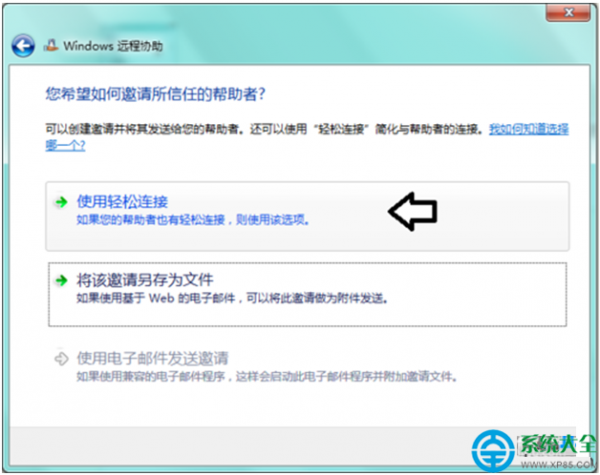
10、此时会自动检测系统找到对方;
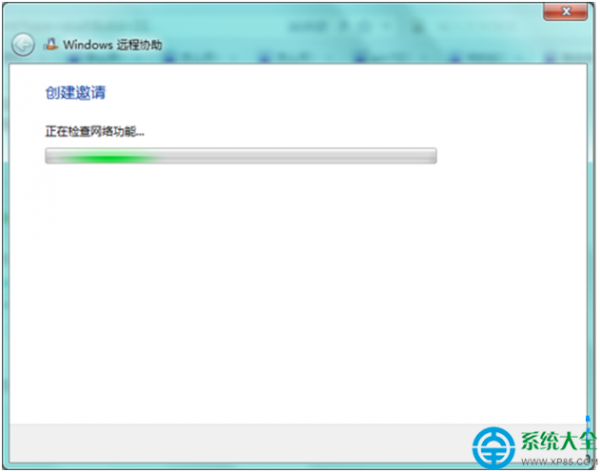
11、如果对方(求助方或邀请方)不在联通网络的状态下(自动检测)就会弹出以下界面,点击告诉我解决此问题的详细信息。或者点击下一步;
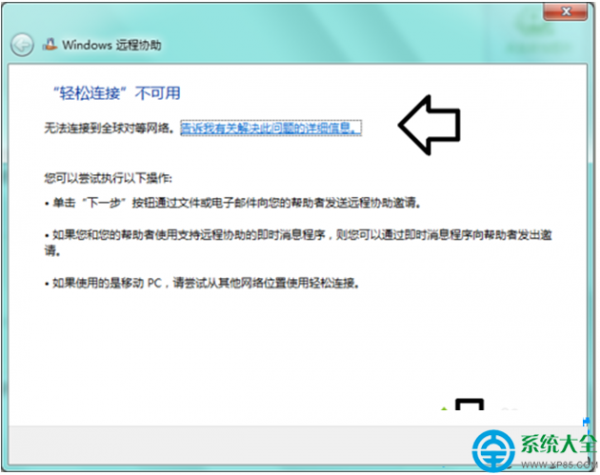
12、如果操作系统处于对 Internet 的访问受限制,则禁用轻松连接。如果当前位于公司网络上,则可能会限制 Internet 访问;
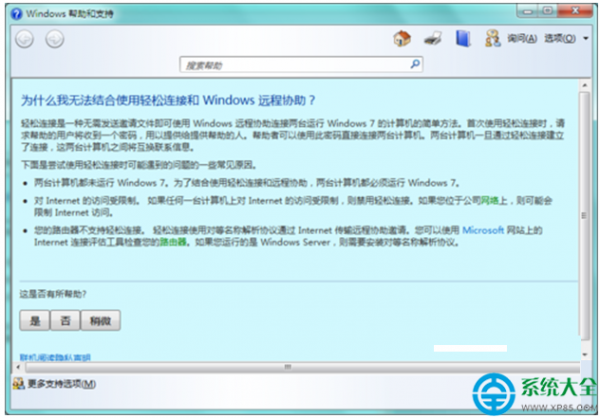
13、点选:将该邀请另存为文件;
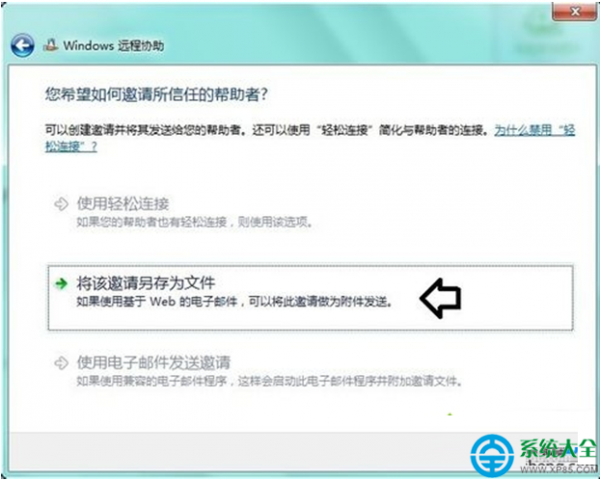
14、此时就会自动生存一个邀请远程协助的附件,可以将其通过发送电子邮件附件的方式,给对方的邮箱中发送创建邀请连接;
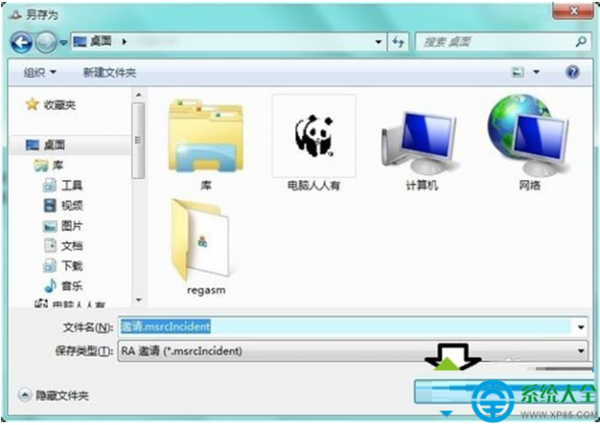
15、此时,系统会自动生存一串连接密码,发送到对方的邮箱内,使用这个密码就能远程连接到此计算机了;

16、对方连接上之后,就可以通过聊天及时通讯了。
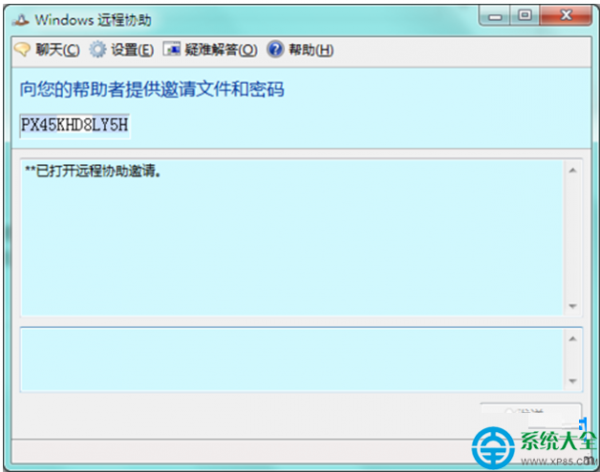
17、除此之外,还可以使用QQ中的远程协助,甚至专业的远程协助软件。
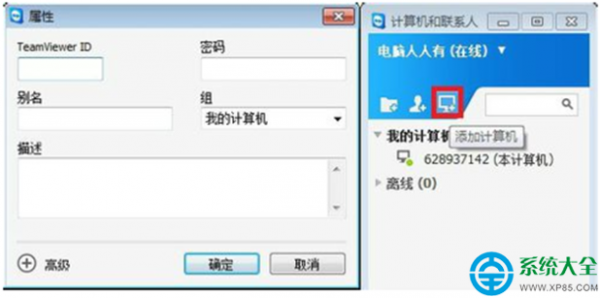
猜你喜欢
更多-
 OPPO手机指纹解锁没反应怎么办
OPPO手机指纹解锁没反应怎么办win7 2020-04-24
-
 OPPO手机隐私密码问题怎么改
OPPO手机隐私密码问题怎么改win7 2020-04-28
-
 Win7电脑开机显示reboot and select proper boot device怎么办
Win7电脑开机显示reboot and select proper boot device怎么办win7 2014-09-28
-
 win7开机黑屏只有鼠标的三种解决方法
win7开机黑屏只有鼠标的三种解决方法win7 2015-06-03
-
 Win7 提示"未能成功安装设备驱动程序",无法安装USB驱动程序怎么办
Win7 提示"未能成功安装设备驱动程序",无法安装USB驱动程序怎么办win7 2016-12-23
